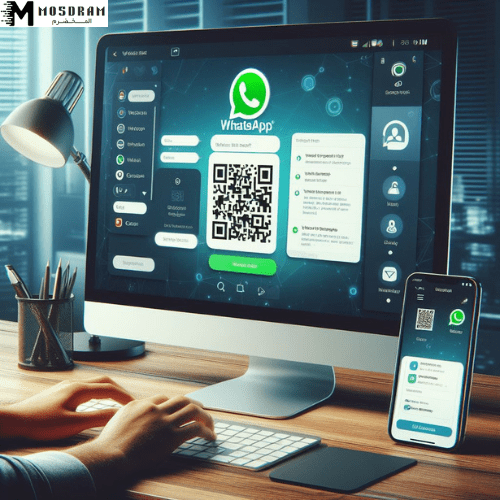كيفية استخدام واتساب ويب – مرحبًا بك في مقالة اليوم حول كيفية استخدام واتساب ويب! إذا كنت تعاني من استخدام هاتفك الذكي بشكل مستمر ، فإن واتساب ويب هو الحل الذي تبحث عنه. يمكنك الآن الاستمتاع بتجربة واتساب الكاملة مباشرةً على جهاز الكمبيوتر الخاص بك دون الحاجة إلى الاعتماد على هاتفك طوال الوقت. انها طريقة رائعة للتواصل مع الأصدقاء والعائلة والزملاء والزبائن.
عند استخدام واتساب ويب ، يمكنك إرسال واستقبال الرسائل والوسائط بسهولة، كما يمكنك إدارة المحادثات والملفات بشكل مريح. بالإضافة إلى ذلك ، يمكنك حتى إجراء مكالمات الفيديو والصوتية عبر واتساب ويب. لكن لا تقلق ، فهناك خطوات بسيطة للاستفادة القصوى من هذه الخدمة.
في هذا المقال ، سوف نغطي كل شيء تحتاج إلى معرفته حول واتساب ويب وكيفية استخدامه بشكل فعال. سنشرح لك كيفية التسجيل ، وكيفية إرسال واستقبال الرسائل ، وكيفية إدارة المحادثات والملفات ، وكيفية استخدام مكالمات الفيديو والصوتية ، وكذلك كيفية حماية خصوصيتك وأمانك على منصة واتساب ويب.
استمتع بقراءة هذا المقال واستفد للحصول على أقصى استفادة من واتساب ويب!
كيفية الدخول واستخدام واتساب ويب
للدخول إلى واتساب ويب ، ستحتاج إلى جهاز كمبيوتر محمول أو جهاز كمبيوتر مكتبي يعمل بنظام التشغيل Windows أو Mac واتصال إنترنت قوي. اتبع الخطوات التالية لتسجيل الدخول واستخدام واتساب ويب بسهولة:
- قم بفتح متصفح الويب على جهاز الكمبيوتر الخاص بك وانتقل إلى https://web.whatsapp.com.
- افتح تطبيق واتساب على هاتفك الذكي.
- اضغط على القائمة الثلاث نقاط في أعلى الزاوية اليسرى من التطبيق.
- اختر “واتساب ويب” من القائمة المنسدلة.
- ستظهر لك شاشة المسح الضوئي QR.
- قم بمسح رمز الاستجابة السريعة (QR code) المعروض على متصفح الويب ضمن المساحة المخصصة لذلك.
- سيتم تسجيل الدخول تلقائيًا إلى حساب واتساب الخاص بك على هاتفك.
بعد أن تحققت من تسجيل الدخول بنجاح ، ستتمكن من الوصول إلى جميع محادثات واتساب الخاصة بك وإرسال واستقبال الرسائل والوسائط من خلال واجهة واتساب ويب. يمكنك أيضًا إدارة المحادثات والملفات وإجراء مكالمات الفيديو والصوتية من خلاله. تأكد من البقاء متصلاً بالإنترنت واجهازك الذكي بينما تستخدم واتساب ويب للحصول على تجربة سلسة ومستمرة.
كيفية تسجيل الدخول إلى واتساب ويب
للدخول إلى واتساب ويب ، تحتاج إلى اتباع بضع خطوات بسيطة. سنوضح لك كيف يمكنك تسجيل الدخول بسهولة والوصول إلى حسابك على واتساب من جهاز الكمبيوتر الخاص بك.
- افتح متصفح الويب على جهاز الكمبيوتر الخاص بك واذهب إلى موقع واتساب ويب.
- ستظهر لك صفحة بالرمز الشريطي (QR code).
- الآن على هاتفك الذكي ، قم بفتح تطبيق واتساب وانتقل إلى قائمة الإعدادات.
- اختر “واتساب ويب” من القائمة.
- احتفظ بالهاتف أمام الكمبيوتر واستخدمه لمسح رمز الاستجابة السريعة (QR code) المعروض على شاشة الكمبيوتر.
- ستتم مزامنة حسابك على واتساب من هاتفك إلى واجهة الكمبيوتر وستظهر لك جميع المحادثات والرسائل الواردة والصور ومقاطع الفيديو والمستندات.
تأكد من أن هاتفك يكون متصلاً بالإنترنت أثناء استخدام واتساب ويب للحفاظ على التواصل بين الجهازين. انتبه أيضًا إلى أمان حسابك عند استخدام واجهة واتساب ويب ولا تشارك رمز الاستجابة السريعة (QR code) مع أي شخص آخر.
طريقة استخدام واجهة واتساب ويب
عندما تتوصل برمز الاستجابة السريعة (QR code) عند تسجيل الدخول إلى واتساب ويب بنجاح، ستظهر لك واجهة واتساب على شاشة الكمبيوتر. ستجد أن واجهة واتساب ويب مشابهة تمامًا لتطبيق واتساب على هاتفك الذكي، ولكن مع العديد من الخصائص المميزة مثل وجود الواجهة على الشاشة الكبيرة لجهاز الكمبيوتر وإمكانية استخدام لوحة المفاتيح في الكتابة.
عند فتح واجهة واتساب ويب، ستظهر لك القائمة الرئيسية على الجهة اليسرى من الشاشة. من هذه القائمة تستطيع فتح المحادثات الموجودة وإضافة محادثات جديدة. يتوفر أيضًا زر “إشعار جديد” لعرض الرسائل الواردة المجهولة.
عندما تفتح محتوى معين في قائمة المحادثات، ستظهر لك جميع الرسائل والوسائط الواردة، ويمكنك استخدام لوحة المفاتيح للرد على الرسائل بسهولة. كما يمكنك أيضًا إرسال ملفات ووسائط متعددة مثل الصور ومقاطع الفيديو والمستندات.
بالإضافة إلى ذلك، يتوفر قسم “الاتصالات” في واجهة واتساب ويب لعرض جميع المكالمات الواردة والمكالمات الفائتة والمكالمات المفوتة من قائمة المحادثات المفضلة أو المجموعات.
باختصار، يمكنك استخدام واجهة واتساب ويب بنفس الطريقة التي تستخدمها في هاتفك الذكي. ما عليك سوى تصفح القوائم وفتح المحادثات وإرسال الرسائل والوسائط بسهولة وبكلماتك. تأكد من تولي اهتمام كبير للرموز التفاعلية الموجودة في واجهة واتساب ويب للاستفادة القصوى من تجربتك عبر الكمبيوتر.
كيفية إرسال واستقبال الرسائل عبر واتساب ويب
لإرسال واستقبال الرسائل عبر واتساب ويب، يمكنك استخدام لوحة المفاتيح على جهاز الكمبيوتر الخاص بك بنفس الطريقة التي تستخدمها في هاتفك الذكي. يمكنك البدء بكتابة رسالة من خلال النقر على حقل الرسالة وكتابة النص المطلوب. بعد كتابة الرسالة، يمكنك إرسالها بالنقر على زر الإرسال أو عن طريق الضغط على مفتاح Enter على لوحة المفاتيح.
أيضًا، يمكنك إرسال واستقبال الوسائط مثل الصور ومقاطع الفيديو والمستندات عبر واتساب ويب. ببساطة، قم بالنقر على رمز “إرفاق ملف” أو “إرفاق صورة” واختر الملف أو الصورة التي ترغب في إرسالها. بعد اختيار الملف، يتم تحميله وإرساله بشكل آلي إلى المحادثة المفتوحة.
لتلقي الرسائل الواردة، يمكنك متابعة القائمة الرئيسية على الجانب الأيسر من واجهة واتساب ويب. ستظهر لك جميع المحادثات الموجودة وعدد الرسائل الواردة في كل محادثة. بمجرد النقر على المحادثة، ستظهر لك جميع الرسائل الواردة ويمكنك الرد عليها بكتابة الرد في حقل الرسالة الخاص بك.
اكتشف واتساب ويب السهولة والملاءمة في إرسال واستقبال الرسائل بشكل فوري على جهاز الكمبيوتر الخاص بك. كون واجهة واتساب ويب مشابهة تمامًا لتطبيق واتساب على هاتفك الذكي، فستكون عملية الاستخدام بديهية وسهلة من البداية.
طريقة إرسال النصوص والوسائط عبر واتساب ويب
لإرسال النصوص والوسائط عبر واتساب ويب، يمكنك بسهولة كتابة الرسائل المطلوبة وإرسالها إلى جهات الاتصال الخاصة بك. يتيح لك واجهة واتساب ويب الوصول إلى جميع ميزات التطبيق على هاتفك الذكي، بما في ذلك إرسال الرسائل النصية ومشاركة الوسائط.
لإرسال رسالة نصية عبر واتساب ويب، ببساطة قم بالنقر على حقل الرسالة واكتب النص الذي ترغب في إرساله. بعد الانتهاء، اضغط على زر الإرسال أو اضغط على مفتاح Enter على لوحة المفاتيح لإرسال الرسالة.
بالإضافة إلى الرسائل النصية، يمكنك أيضًا مشاركة الوسائط مثل الصور ومقاطع الفيديو والملفات عبر واتساب ويب. قم بالنقر على رمز “إرفاق ملف” أو “إرفاق صورة” واختر الملف أو الصورة التي ترغب في إرسالها. سيتم تحميل الملف تلقائيًا وإرساله لجهة الاتصال أو المجموعة المحددة.
يتيح واتساب ويب لك أيضًا إرسال المزيد من الوسائط مثل الملفات الصوتية والوثائق والموقع الجغرافي. ببساطة، اختر الخيار المناسب من رموز الإرفاق واتبع الخطوات لإرسال الوسائط بسهولة وسرعة.
استخدم واتساب ويب للتواصل بسهولة وفعالية وإرسال النصوص والوسائط فورًا لجهات الاتصال الخاصة بك من خلال حاسوبك، دون الحاجة للتحول إلى هاتفك الذكي.
كيفية فتح وعرض الرسائل الواردة في واتساب ويب
عند استخدام واتساب ويب، يمكنك بسهولة فتح وعرض الرسائل الواردة من جهات اتصالك. لبدء قراءة الرسائل، قم بتحديد الشخصية أو المجموعة التي ترغب في مشاهدة الرسائل الواردة منها. ستظهر جميع الرسائل الواردة المتعلقة بهذه الشخصية أو المجموعة على الشاشة.
اذهب إلى واجهة واتساب ويب وابحث عن الشخص أو المجموعة التي ترغب في فتح رسائلها. بمجرد العثور عليها، قم بالنقر على اسم الشخص أو اسم المجموعة لفتح المحادثة.
سيظهر سجل المحادثة الكامل في النافذة اليمنى من واجهة واتساب ويب. سترى جميع الرسائل الواردة بالترتيب الزمني لتسهيل تتبع المحادثة.
يمكنك قراءة الرسائل الواردة ببساطة عن طريق التمرير أسفل الشاشة. ستظهر الرسائل بترتيبها من الأحدث إلى الأقدم. ببساطة انقر على كل رسالة لعرض تفاصيلها ومحتواها.
باستخدام واتساب ويب، يمكنك أيضًا فتح الرسائل التي تحتوي على وسائط مثل الصور ومقاطع الفيديو والملفات. عند النقر على الرسالة، ستظهر الوسائط المرفقة بها بجانبها. يمكنك ببساطة النقر فوق الوسائط لعرضها بحجمها الكامل.
استمتع بتجربة قراءة رسائلك الواردة بسهولة وسلاسة عبر واتساب ويب وبدون الحاجة لفتح هاتفك الذكي.
كيفية إدارة المحادثات والملفات في واتساب ويب
عند استخدام واتساب ويب، يمكنك إدارة محادثاتك بسهولة وتنظيمها والتعامل مع الملفات المرسلة والمستلمة. هنا بعض الطرق التي يمكنك من خلالها إدارة المحادثات والملفات في واتساب ويب:
- حفظ المحادثات والملفات:
يمكنك حفظ المحادثات الهامة والملفات الهامة على جهاز الكمبيوتر الخاص بك من خلال واتساب ويب. ما عليك سوى النقر بزر الماوس الأيمن على المحادثة أو الملف واختيار “حفظ” لحفظها على جهازك. هذا يسمح لك بالاحتفاظ بنسخة احتياطية من المحادثات الهامة والملفات للرجوع إليها في أي وقت.
- تنظيم المحادثات:
يمكنك ترتيب المحادثات في واتساب ويب عن طريق تغيير لون العلامة المميزة للمحادثة أو تثبيت المحادثات المهمة في الأعلى. ببساطة انقر بزر الماوس الأيمن على المحادثة واختر الخيار المناسب مثل “تغيير العلامة المميزة” أو “تثبيت المحادثة”. ستظهر هذه المحادثات في الأعلى لسهولة الوصول إليها.
- التعامل مع الملفات:
يمكنك عرض وتنزيل الملفات المرسلة والمستلمة عبر واتساب ويب. انقر على الرسالة التي تحتوي على الملف لعرضها، وانقر على رمز تحميل لتنزيل الملف على جهاز الكمبيوتر الخاص بك. يمكنك أيضًا إرسال الملفات المخزنة على جهاز الكمبيوتر الخاص بك عبر واتساب ويب ببساطة بالنقر على زر “إرفاق ملف” وتحميل الملف المراد إرساله.
من خلال ممارسة هذه الأعمال الإدارية في واتساب ويب، ستتمكن من تنظيم محادثاتك والتعامل بسهولة مع الملفات الهامة. استخدم واتساب ويب لتحسين تجربة التواصل الخاصة بك وزيادة الإنتاجية.
طريقة حفظ المحادثات والملفات في واتساب ويب
عند استخدام واتساب ويب، يتيح لك الحفاظ على نسخة احتياطية من المحادثات والملفات الهامة على جهاز الكمبيوتر الخاص بك. يمكنك القيام بذلك بسهولة عن طريق اتباع هذه الخطوات البسيطة:
- قم بفتح محادثة في واتساب ويب وانقر بزر الماوس الأيمن على المحادثة التي ترغب في حفظها.
- ستظهر لك قائمة من الخيارات، حدد “حفظ المحادثة”. ستتم حفظ المحادثة كملف نصي بامتداد .txt على جهاز الكمبيوتر الخاص بك.
- بعد حفظ المحادثة، يمكنك مشاهدتها وفتحها باستخدام أي تطبيق لتحرير النصوص مثل برنامج “مفكرة” على نظام التشغيل ويندوز.
بالإضافة إلى حفظ المحادثات، يمكنك أيضًا حفظ الملفات المستلمة والمرسلة على واتساب ويب. ببساطة انقر بزر الماوس الأيمن على الملف الذي ترغب في حفظه واختر “حفظ” من القائمة. ستتم حفظ الملف على جهاز الكمبيوتر الخاص بك في مجلد افتراضي.
من المهم الاحتفاظ بنسخة احتياطية من المحادثات والملفات الهامة للحفاظ على البيانات الخاصة بك وتجنب فقدانها. قم بتنظيم محتوى واتساب ويب بطريقة فعالة من خلال حفظ المحادثات والملفات والاستفادة منها في أي وقت تشاء.
كيفية تنظيم المحادثات والإعدادات في واتساب ويب
إذا كنت تستخدم واتساب ويب بانتظام، فمن المهم أن تتعلم كيفية تنظيم وإدارة المحادثات والإعدادات الخاصة بك. هنا سنقدم لك بعض النصائح والإرشادات للاستفادة القصوى من واتساب ويب.
- لتنظيم المحادثات، يمكنك تثبيت المحادثات المهمة في أعلى قائمة المحادثات الرئيسية. ببساطة انقر بزر الماوس الأيمن على المحادثة وحدد “تثبيت المحادثة”. ستظهر المحادثة في أعلى القائمة وستكون سهلة الوصول إليها.
- يمكنك أيضًا تنظيم المحادثات بإنشاء مجموعات وتسميتها بشكل مناسب. للقيام بذلك، انقر على الزر “القائمة” في أعلى الشاشة واختر “إنشاء مجموعة جديدة”. بعد ذلك، يمكنك دعوة الأعضاء وتسمية المجموعة بما يناسبها.
- تحكم في إعدادات واتساب ويب حسب تفضيلاتك. انقر على زر “القائمة” واختر “الإعدادات”. هنا يمكنك تعديل إعدادات الحساب والإشعارات والصوت والوسائط والمزيد. قم بتخصيص الخيارات وفقًا لاحتياجاتك الشخصية.
- لزيادة الأمان وحماية خصوصيتك، يمكنك تفعيل المصادقة بخطوتين. هذه الميزة تطلب منك إدخال رمز التحقق بالإضافة إلى رقم الهاتف الخاص بك عند تسجيل الدخول. لتفعيل المصادقة بخطوتين، انقر على زر “القائمة” واختر “الإعدادات” ثم “الحساب” وأخيرًا “المصادقة في خطوتين”.
اتبع هذه النصائح والإرشادات لتنظيم وإدارة محادثاتك وإعدادات واتساب ويب بطريقة فعالة وبسيطة. استمتع بالاستفادة من وظائف واتساب ويب بشكل كامل وقم بالتواصل بطريقة ممتعة ومنظمة مع أصدقائك وعائلتك.
كيفية استخدام مكالمات الفيديو والصوتية عبر واتساب ويب
إذا كنت ترغب في استخدام مكالمات الفيديو والصوتية عبر واتساب ويب، فإليك خطوات بسيطة يمكنك اتباعها لتجربة هذه الميزة المميزة.
أولاً، قم بتسجيل الدخول إلى حسابك على واتساب ويب عن طريق مسح رمز الاستجابة السريعة الخاص بك باستخدام هاتفك المحمول. ثم انتقل إلى واجهة واتساب ويب على جهاز الكمبيوتر الخاص بك.
عندما تكون متصلاً بحسابك على واتساب ويب، قم بفتح المحادثة مع الشخص الذي ترغب في الاتصال به في المكالمة الصوتية أو المكالمة الفيديو. انقر على زر المكالمة الموجود في أعلى النافذة.
في حالة المكالمة الصوتية، ستتمكن من الاستماع لصوت الشخص الآخر دون عرض الفيديو. أما في حالة المكالمة الفيديو، ستظهر كاميرا الويب المتصلة بجهاز الكمبيوتر الخاص بك وستتمكن من رؤية شخص الاتصال والتواصل معه في الوقت الفعلي.
بالنسبة للصوت والكاميرا، يمكنك التحكم فيهما خلال المكالمة. يمكنك كتم الميكروفون أو تشغيله، وكذلك إيقاف التشغيل أو تشغيل الكاميرا حسب رغبتك. كل ما عليك فعله هو النقر على الأيقونة المناسبة في واجهة المكالمة.
يمكنك بسهولة بدء المكالمات الصوتية والفيديوية والتواصل مع الأصدقاء والعائلة عبر واتساب ويب. استمتع بتجربة التواصل المرئي والصوتي على جهاز الكمبيوتر الخاص بك بكل سهولة. جرب هذه الميزة القوية الآن واستمتع بتجربة التواصل المرنة والعملية من خلال واتساب ويب.
طريقة بدء وإجراء مكالمات الفيديو والصوتية في واتساب ويب
يمكنك الآن الاستمتاع بتجربة مكالمات الفيديو والصوتية عبر واتساب ويب والتواصل المرئي والصوتي مع أصدقائك وأحبائك بكل سهولة. لبدء المكالمة، قم بفتح المحادثة مع الشخص الذي ترغب في الاتصال به في المكالمة.
ستجد أعلى النافذة زر المكالمة، قم بالنقر عليه لبدء المكالمة. بالنسبة للمكالمات الصوتية، ستتمكن من الاستماع لصوت الشخص الآخر دون عرض الفيديو. أما في المكالمات الفيديو، ستظهر لك كاميرا الويب المتصلة بجهاز الكمبيوتر الخاص بك وستتمكن من رؤية شخص الاتصال والتواصل معه في الوقت الفعلي.
يمكنك تشغيل وإيقاف تشغيل الميكروفون والكاميرا أثناء المكالمة حسب رغبتك. يمكنك كتم الميكروفون إذا كنت ترغب في الاستماع دون أن يسمعك الشخص الآخر، وكذلك يمكنك إيقاف تشغيل الكاميرا إذا كنت ترغب في عدم ظهورك في الفيديو.
كما يمكنك أيضًا ضبط إعدادات الصوت والكاميرا من خلال النقر على الأيقونات المخصصة في واجهة المكالمة. يمكنك التحكم في مستوى الصوت وإجراء الضبط اللازم للكاميرا حسب احتياجاتك ورغباتك.
استمتع الآن بتجربة مكالمات الفيديو والصوتية من خلال واتساب ويب واجعل تواصلك مع الأصدقاء والعائلة أسهل وأكثر مرونة. قُم بتوجيه المكالمات بسهولة والتواصل المرئي والصوتي بمجرد بضع نقرات.
كيفية تحكم في الصوت والكاميرا أثناء المكالمات عبر واتساب ويب
قم بتنسيق المظهر الخارجي لمكالمات الفيديو والصوتية الخاصة بك على واتساب ويب واحكم على ضبط الصوت والكاميرا وفقًا لرغباتك واحتياجاتك الشخصية. يمكنك تشغيل أو إيقاف تشغيل الميكروفون والكاميرا أثناء المكالمة بسهولة من خلال واجهة المحادثة.
للتحكم في الصوت، يمكنك النقر على الأيقونة المخصصة للميكروفون في أعلى النافذة. إذا كنت ترغب في إلغاء إرسال الصوت الخاص بك إلى الشخص الآخر، يمكنك ببساطة النقر على الأيقونة لكتم الميكروفون. وعندما ترغب في استعادة الصوت، قم بالنقر مرة أخرى على الأيقونة لإلغاء كتم الميكروفون. هذا يسمح لك بالاستماع والتحدث فقط عند الرغبة، وتحافظ على خصوصيتك.
بالنسبة لضبط الكاميرا، يمكنك النقر على الأيقونة المخصصة للكاميرا في أعلى النافذة. إذا كنت ترغب في إيقاف تشغيل الكاميرا الخاصة بك وعدم ظهورك في الفيديو، يمكنك ببساطة النقر على الأيقونة لإلغاء تشغيل الكاميرا. وعندما ترغب في استعادة الفيديو، قم بالنقر مرة أخرى على الأيقونة لتشغيل الكاميرا.
يمكنك أيضًا ضبط إعدادات الصوت والكاميرا بالنقر على الأيقونات المخصصة في واجهة المكالمة. يمكنك ضبط مستوى الصوت وتعديل الإضاءة وتحسين جودة الصوت والصورة حسب احتياجاتك ورغباتك الشخصية.
استمتع الآن بتجربة مكالمات الفيديو والصوتية بمرونة السيطرة على الصوت والكاميرا. اجعل تواصلك مع الأصدقاء والعائلة أكثر مرحًا وتفاصيل باستخدام واتساب ويب.
كيفية حماية الخصوصية والأمان على واتساب ويب
لضمان حماية الخصوصية والأمان الخاص بك على واتساب ويب، يجب اتخاذ بعض الإجراءات الهامة. إليك بعض النصائح التي يمكنك اتباعها:
- تفعيل المصادقة بخطوتين: قم بتشغيل المصادقة بخطوتين على هاتفك الذكي قبل استخدام واتساب ويب. هذا يعني أنه سيتعين عليك إدخال رمز التحقق المكون من ستة أرقام بالإضافة إلى كلمة المرور الخاصة بك لتسجيل الدخول عبر واتساب ويب.
- تأكيد جهة الاتصال: تأكد من تحقق هوية الأشخاص الذين يتواصلون معك عبر واتساب ويب قبل تبادل المعلومات الحساسة. قم بالتحقق من صورة الملف الشخصي وحالة الواتساب للتأكد من أنك تتواصل مع الشخص الصحيح.
- تحديث البرنامج النصي الخاص بواتساب ويب: تأكد من استخدام أحدث إصدار من واتساب ويب. تحديث البرنامج النصي بانتظام يضمن حماية البيانات الخاصة بك ويمنع وجود أي ثغرات أمنية.
- عدم تبادل المعلومات الحساسة: تجنب تبادل المعلومات الشخصية والمالية الحساسة عبر واتساب ويب. قم بممارسة الحذر عند تبادل المعلومات الحساسة والتأكد من أنك تستخدم وسائل أمنية أخرى لتبادل هذه المعلومات.
- استخدام شبكة Wi-Fi آمنة: قم بتوصيل جهاز الكمبيوتر الخاص بك بشبكة Wi-Fi آمنة وموثوقة للحفاظ على أمان الاتصال وحماية بياناتك الشخصية من التجسس.
باتباع هذه النصائح البسيطة، يمكنك حماية خصوصيتك وبياناتك الشخصية عند استخدام واتساب ويب. قم بتنفيذ هذه الإجراءات واستمتع بتجربة آمنة وموثوقة على واتساب ويب.
كيفية تفعيل المصادقة بخطوتين للحماية
تفعيل المصادقة بخطوتين هو إجراء هام لتعزيز الحماية والأمان على واتساب ويب. تسمح المصادقة بخطوتين لك بإعطاء طبقة إضافية من الحماية عند تسجيل الدخول إلى حسابك على واتساب ويب. فيما يلي كيفية تفعيل المصادقة بخطوتين للحماية:
- افتح تطبيق واتساب على هاتفك المحمول وانتقل إلى “إعدادات” ثم اختر “الحساب” ومن ثم “المصادقة بخطوتين”.
- انقر على “تمكين” لتفعيل المصادقة بخطوتين وأدخل رمز إعداد المصادقة المكون من أرقام لستة أرقام كرمز تعيين غير قابل للتوقع.
- اختر “تأكيد” لإدخال رمز المصادقة مرة أخرى للتأكد من تسجيله بشكل صحيح. يمكنك أيضًا تعيين عنوان بريد إلكتروني كرمز بديل لاستعادة حسابك إذا نسيت رمز المصادقة.
- بعد تفعيل المصادقة بخطوتين، ستحتاج إلى إدخال رمز المصادقة عندما تقوم بتسجيل الدخول إلى واتساب ويب. ستظهر نافذة “أدخل رمز المصادقة” عند محاولة الوصول إلى حسابك.
- احرص على عدم مشاركة رمز المصادقة مع أي شخص آخر وتأكد من تسجيل الخروج من جميع الأجهزة المتصلة بحسابك عندما تستخدم أجهزة عامة أو مشاركة الكمبيوتر مع الآخرين.
بتفعيل المصادقة بخطوتين، يمكنك الحفاظ على خصوصية حسابك ومحتواه الشخصي على واتساب ويب وتقوم بإضافة الطبقة الإضافية من الأمان السريع. لذا، تأكد من تفعيل المصادقة بخطوتين على هاتفك المحمول واستمتع بتجربة آمنة وخاصة عند استخدام واتساب ويب.
طرق حماية البيانات الشخصية والمحادثات على واتساب ويب
على واتساب ويب، تهتم العديد من الأشخاص بحماية بياناتهم الشخصية وحماية سرية محادثاتهم. لذلك، في هذا القسم سنلقي الضوء على بعض الطرق التي يمكن أن تساعدك في حماية بياناتك الشخصية ومحادثاتك على واتساب ويب.
- إقفال الجلسة: قم بإغلاق جلسة واتساب ويب بعد الانتهاء من استخدامها. حتى لو كنت تستخدم جهازًا شخصيًا، فقد يكون هناك أشخاص آخرون يمكنهم الوصول إلى جهازك والتجسس على محادثاتك.
- تأكد من الاتصال بشبكة آمنة: قبل استخدام واتساب ويب، تأكد من أنك متصل بشبكة Wi-Fi آمنة ومشفرة، وتجنب استخدام شبكات عامة غير مألوفة التي قد تكون غير آمنة.
- قم بتحديث وحماية الأجهزة الخاصة بك: تأكد من تثبيت أحدث تحديثات البرامج والتطبيقات على هاتفك الذكي وجهاز الكمبيوتر الخاص بك لضمان حماية الأمان وتقليل فرص التجسس أو الاختراق.
- الحذر من الروابط الغير معروفة: لا تفتح روابط الشبكة التي تصل إليك عبر واتساب ويب إلا إذا كنت قد تحققت تمامًا من مصدرها ومضمونها.
- إدارة التطبيقات المرتبطة: في إعدادات حسابك على واتساب ويب، تأكد من مراجعة وإدارة التطبيقات المرتبطة وحظر الوصول لأي تطبيق غير موثوق به.
- استخدم كلمات مرور قوية: استخدم كلمة مرور قوية ومجموعة مختلفة من الأحرف الكبيرة والصغيرة والأرقام والرموز الخاصة لحماية حسابك على واتساب ويب.
مع اتباع هذه الإجراءات، يمكنك زيادة حماية بياناتك الشخصية ومحادثاتك على واتساب ويب والحفاظ على سريتها وخصوصيتها. تذكر دائمًا أن الحفاظ على أمان حسابك هو أمر ضروري لمنع تسريب البيانات الشخصية وحماية محتواك الشخصي على واتساب ويب.
الختام
أثناء قراءة هذه المقالة، تعلمت كيفية استخدام واتساب ويب بكل سهولة وفاعلية. أصبح بإمكانك الآن الدخول إلى حسابك على واتساب من خلال الكمبيوتر وإرسال واستقبال الرسائل بسهولة ويسر. استفدت من النصائح والإرشادات لحماية الخصوصية وتأمين بياناتك الشخصية ومحادثاتك على واتساب ويب.
لا تنسَ أنه بالاستمرار في تحديث البرامج وتأمين الأجهزة، يمكنك ضمان الأمان والحفاظ على خصوصيتك. كما ينبغي أيضًا أن تتذكر أن إغلاق الجلسة بعد الانتهاء من استخدام واتساب ويب هو أمر ضروري لمنع أي شخص آخر من الوصول إلى حسابك.
استفدت من المعرفة حول إرسال واستقبال الرسائل، وتنظيم المحادثات، وإدارة الملفات، وحتى قيام مكالمات الفيديو والصوتية عبر واتساب ويب. يمكننا الآن القول إنك أصبحت محترفًا في استخدام واتساب ويب والاستفادة من جميع ميزاته.
تذكر أن استخدام واتساب ويب يجب أن يكون بطريقة مسؤولة وأمنة. قم بمشاركة هذه المعرفة مع أصدقائك وعائلتك للمساعدة في تعزيز الوعي بأمان الإنترنت. استمتع بقضاء وقتك عبر واتساب ويب واستفد من جميع المزايا التي يوفرها. لا تتردد في استكشاف الميزات الجديدة المضافة والتحديثات القادمة، وتعلم المزيد لتحقيق أقصى استفادة من تطبيق واتساب ويب.
نصائح واقتراحات للاستفادة القصوى من واتساب ويب
إليك بعض النصائح والاقتراحات الهامة للاستفادة القصوى من واتساب ويب:
- قم بتحديث تطبيق واتساب الخاص بك: تأكد من تحديث تطبيق واتساب على هاتفك المحمول إلى أحدث إصدار قبل استخدام واتساب ويب، لضمان استقرار الاتصال وتجربة استخدام سلسة.
- احرص على استخدام اتصال موثوق: حافظ على استقرار الاتصال بالإنترنت أثناء استخدام واتساب ويب لتجنب انقطاع الاتصال أو تأخر الرسائل. يُفضّل استخدام اتصال واي فاي أو شبكة محمول قوية لضمان الأداء الأمثل.
- حمل الصور والملفات الضرورية: قد يكون من الأفضل تحميل الصور والملفات المهمة مسبقًا قبل الدخول إلى واتساب ويب، حتى يتم تحميلها بسرعة وتتمكن من استخدامها في الرسائل بشكل فوري.
- قم بتنظيم المحادثات: يعرض واتساب ويب جميع المحادثات في الترتيب الزمني. لذا فمن المفيد تنظيم المحادثات بوضعها في مجموعات أو إدارتها من خلال تثبيت المحادثات الهامة أو حذف تلك التي تحتاج إلى تنظيف.
- استفد من ميزة الإشعارات: قم بتفعيل إشعارات سطح المكتب على واتساب ويب لتظهر لك الرسائل الجديدة بشكل مباشر على سطح المكتب، حتى لا تفوتك أي رسائل مهمة.
- تعلم اختصارات لوحة المفاتيح: تعلّم بعض الاختصارات المفيدة على لوحة المفاتيح لاستخدام واتساب ويب بشكل أسرع وأكثر فاعلية، مثل اختصارات تبديل بين المحادثات ونسخ ولصق النصوص.
- استمتع بمزايا البحث و المراجعة : يمكنك البحث في المحادثات السابقة والرسائل المرسلة وحتى تفحص الوسائط مثل الصور ومقاطع الفيديو المشاركة في محادثاتك السابقة.
قم بمتابعة هذه النصائح والاقتراحات وستتمتع بتجربة استخدام سهلة ومريحة مع واتساب ويب وستحقق الاستفادة القصوى من جميع ميزاته. استمتع بالتواصل مع الآخرين وإدارة محادثاتك بطريقة سلسة وسهلة.
أسئلة شائعة وإجاباتها
لديك بعض الأسئلة الشائعة حول كيفية استخدام واتساب ويب؟ لا تقلق ، لقد قمنا بتجميع بعض الأسئلة الشائعة والإجابات المقابلة لمساعدتك في فهم استخدام واتساب ويب بشكل أفضل:
- كيف يمكنني تسجيل الدخول إلى واتساب ويب؟
يجب عليك الدخول إلى موقع واتساب ويب على الكمبيوتر الخاص بك ومسح رمز الاستجابة السريعة الظاهر على هاتفك الذكي المتصل بتطبيق واتساب للوصول إلى حسابك.
- هل يمكنني إرسال الوسائط مثل الصور ومقاطع الفيديو عبر واتساب ويب؟
نعم، يمكنك إرسال الصور ومقاطع الفيديو والصوت والملفات عبر واتساب ويب بنفس الطريقة التي تقوم بها على هاتفك الذكي. - هل يمكنني الوصول إلى المحادثات المحفوظة في واتساب الجوال على واتساب ويب؟
نعم، عند استخدام واتساب ويب، يمكنك الوصول إلى جميع المحادثات المحفوظة على هاتفك الذكي والمحادثات الجارية بين أصدقائك. - هل يمكنني استخدام مكالمات الفيديو والصوت عبر واتساب ويب؟
نعم، يمكنك بدء المكالمات الصوتية أو المكالمات الفيديو عبر واتساب ويب بنفس الطريقة التي تقوم بها على هاتفك الذكي. - كيف يمكنني حماية الخصوصية والأمان عند استخدام واتساب ويب؟
يمكنك تفعيل المصادقة بخطوتين لتأمين حسابك في واتساب ويب، وتأكيد هوية المستخدم من خلال كلمة مرور إضافية أو بصمة الأصبع.
هذه بعض الأسئلة الشائعة والإجابات المقابلة لتوضيح استخدام واتساب ويب. إذا كان لديك أي أسئلة أخرى ، فلا تتردد في طرحها. نحن هنا لمساعدتك.
كما يمكنك الاطلاع ايضا على مقالة حل مشكلة الراوتر متصل ولا يوجد انترنت بسهولة